
Saturs
ir wiki, kas nozīmē, ka daudzus rakstus raksta vairāki autori. Lai izveidotu šo rakstu, brīvprātīgie autori piedalījās rediģēšanā un uzlabošanā.Jums patīk lietot savas iOS ierīces lietotnes, bet ko jūs darīsit, ja vēlaties instalēt tādu, kuru Apple nav apstiprinājis? Parasts lietotājs ir bloķējis piekļuvi daudzām funkcijām. Tomēr jailbreak (saukts arī par nevaldāmību) ļauj nomest šīs sienas un iekļūt ierīces zarnās. Jailbreak ierīcei, kas darbojas ar iOS 6.1.3, tagad ir daudz vienkāršāk, jo tiek izlaisti jauni rīki. Lasiet tālāk, lai uzzinātu vairāk.
posmi
-

Atspējojiet ekrāna bloķēšanu. Ja jūsu tālrunis ir bloķēts ar piekļuves kodu, tas ir jāatspējo pirms jailbreak procesa sākšanas. Kad process ir pabeigts, to var atkārtoti aktivizēt.- Sākuma ekrānā pieskarieties “Iestatījumi”.
- Nospiediet "General".
- Ritiniet ekrānu uz leju un piesitiet “Bloķēšanas kods”.
- Atspējojiet bloķēšanas kodu. Lai to atspējotu, jums būs jāievada kods.
-

Pievienojiet ierīci. Izmantojiet komplektācijā iekļauto USB kabeli, lai izveidotu savienojumu ar vienu no datora USB portiem. iTunes var tikt atvērts automātiski. Atstājiet to atvērtu, ja plānojat dublēt savus datus, izmantojot iTunes (skatiet nākamo darbību), pretējā gadījumā varat to aizvērt. -

Saglabājiet savus datus. Pirms tālruņa darbības pārtraukšanas ir ļoti ieteicams dublēt datus un iestatījumus. Tas ļaus jums viegli atjaunot tālruni normālā stāvoklī, ja process neizdodas vai neesat apmierināts. Jūs varat dublēt savus datus, izmantojot iTunes, vai ielādēt dublējumu iCloud.- Dublējums no iTunes. Atveriet iTunes. Atveriet ierīces cilni “Detaļas”. Tam var piekļūt, noklikšķinot uz “Skatīt” un pēc tam atlasot “Rādīt sānjoslu”. Jūsu iPhone tiks norādīts iTunes loga kreisajā rāmī. Noklikšķiniet uz tā, lai atvērtu sīkāku informāciju par ierīci. Noklikšķiniet uz Saglabāt tūlīt. iTunes sāks jūsu tālruņa datu saglabāšanu attēlu failā, kas tiks saglabāts jūsu datorā.
- Lai pārbaudītu, vai dublējums ir veikts, noklikšķiniet uz Preferences un pēc tam atlasiet cilni Devices. Jūsu jaunā dublējumkopija būtu jāredz sarakstā “Ierīču dublējumi”.
- Dublējums no iCloud. Sākuma ekrānā atveriet lietojumprogrammu “Iestatījumi”. Atlasiet iCloud, pēc tam - “Storage & Backup”. Ieslēdziet iCloud dublējumu stāvoklī ON. Jūsu ierīce tiks automātiski dublēta, kad tā būs savienota ar strāvas avotu un bezvadu tīklu.
- Lai rediģētu dublēto, noklikšķiniet uz “Pārvaldīt krātuvi”. Šajā ekrānā varēsit redzēt rezerves faila lielumu un izvēlēties, kuras programmas vēlaties saglabāt.
- Dublējums no iTunes. Atveriet iTunes. Atveriet ierīces cilni “Detaļas”. Tam var piekļūt, noklikšķinot uz “Skatīt” un pēc tam atlasot “Rādīt sānjoslu”. Jūsu iPhone tiks norādīts iTunes loga kreisajā rāmī. Noklikšķiniet uz tā, lai atvērtu sīkāku informāciju par ierīci. Noklikšķiniet uz Saglabāt tūlīt. iTunes sāks jūsu tālruņa datu saglabāšanu attēlu failā, kas tiks saglabāts jūsu datorā.
-

Atspējojiet rezerves paroli (ja tāda ir). Jailbreak procesa laikā ir jāatspējo arī jūsu iTunes rezerves parole.ITunes noklikšķiniet uz savas ierīces un noņemiet atzīmi no izvēles rūtiņas "Šifrēt vietējo dublējumu". Pēc tam jums būs jāievada parole un jāsaglabā ierīce. -
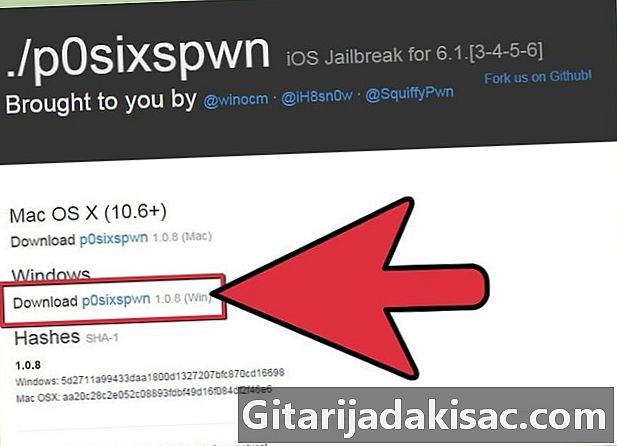
Lejupielādējiet p0sixspwn. Šis ir iOS hakeru kopienas izveidotais rīks jailbreak, kas ļaus jums jailbreak jebkuru iOS ierīci no 6.1.3 līdz 6.1.5. Šis ir bezmaksas rīks, kas nozīmē, ka jums tas nav jāpievieno katru reizi, kad to ieslēdzat.- p0sixspwn izstrādātāji brīvi dara pieejamu.
- Izgūstiet ZIP failu, tiklīdz esat to lejupielādējis. Mapi var novietot jebkur, lai tai būtu ērti piekļūt, piemēram, uz darbvirsmas.
-
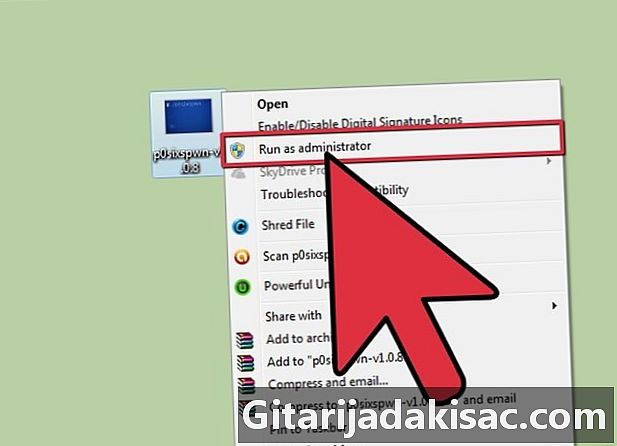
Ar peles labo pogu noklikšķiniet uz p0sixspwn faila. Atlasiet “Palaist kā administratoram” vai, ja šī opcija nav pieejama, “Atvērt”. Programmai vajadzētu būt atvērtai, un jūsu ierīce būtu jāatrod un jāparāda galvenajā logā. Ja jūsu ierīce neparādās, pārbaudiet, vai tā ir pareizi pievienota un vai iTunes to var noteikt. -
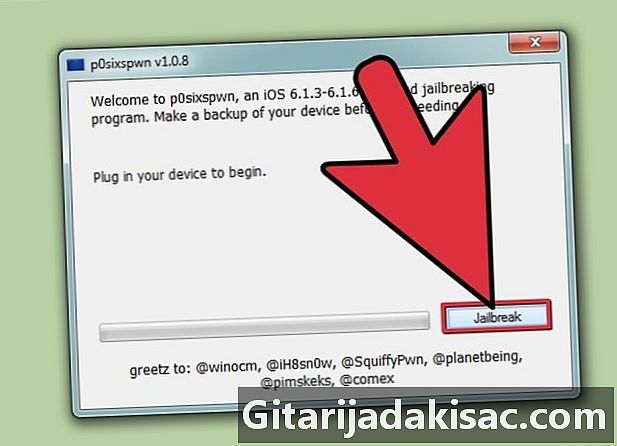
Noklikšķiniet uz pogas "Jailbreaker". Jūsu ierīce automātiski sāks jailbreak, progress tiks parādīts programmā. Jailbreak procesa laikā jūsu ierīce tiks restartēta vairākas reizes. -
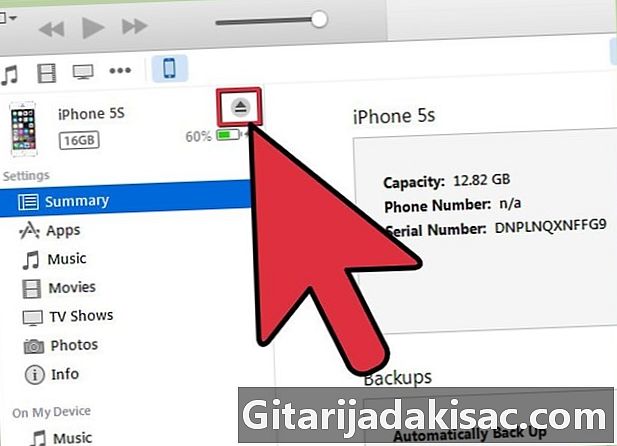
Atvienojiet ierīci no elektrotīkla. Tiklīdz programma jums paziņo, ka jailbreak process ir pabeigts, jūs varat atvienot ierīci no datora. Instalācijas pabeigšanas laikā to joprojām varēja restartēt vairākas reizes. -

Sāc Cydia. Tagad, kad jūsu jailbreak ir pabeigts, jūs varat brīvi sākt lejupielādēt lietotnes, izmantojot Cydia, un pielāgot ierīci. Ja kādreiz vēlaties atgriezties pie iOS standarta versijas, atjaunojiet ierīci no izveidotās dublējuma.
- Ja jūsu iOS ierīce tiks pārkāpta, pārkāpjot garantiju.